Выбор режима просмотра
Выберите режим просмотра на верхней панели инструментов.
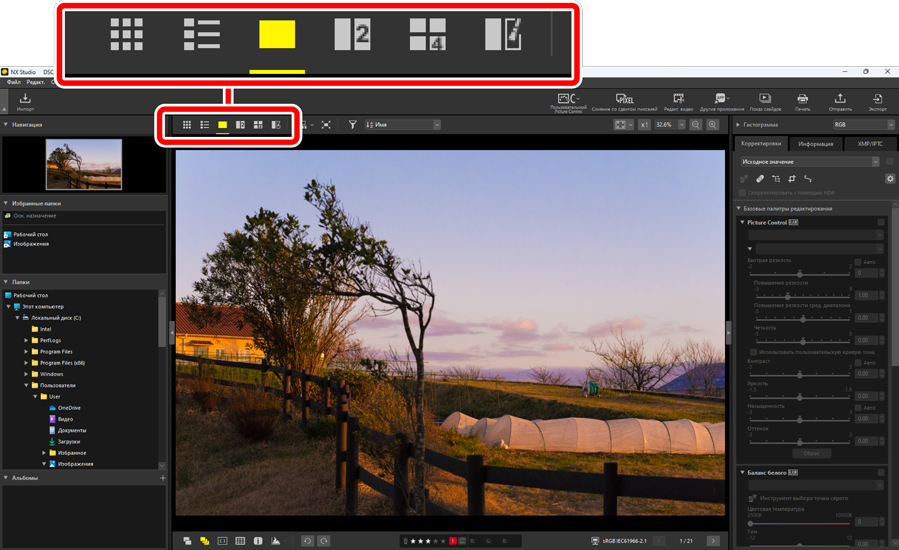
Сетка уменьшенных изображений ( )
)
Отобразите список снимков, содержащихся в выбранных папках.
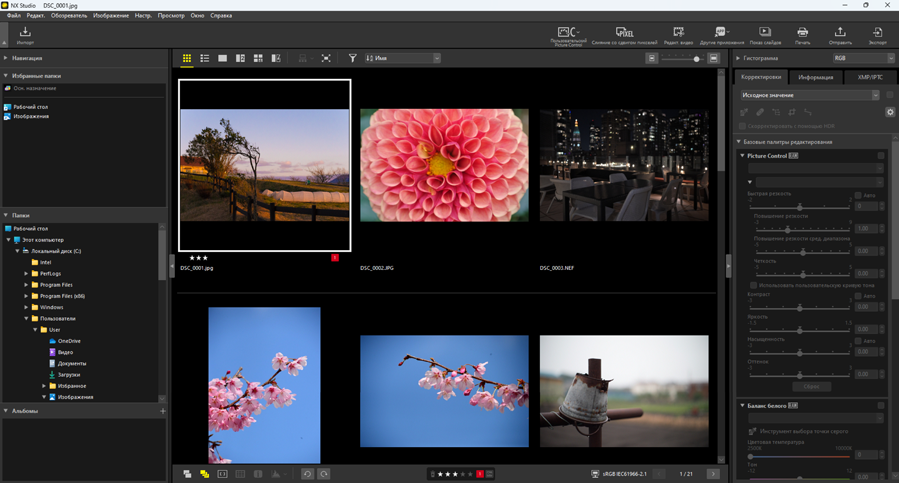
Уменьшенные изображения для снимков
Значения значков и других данных, отображаемых на уменьшенных изображениях для снимков, описаны ниже. В зависимости от размера уменьшенного изображения некоторые данные могут не отображаться.
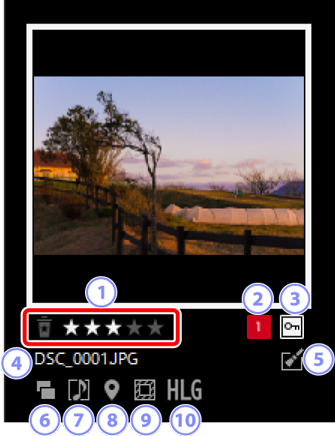
Оценки
- Текущая оценка снимка. Вы можете добавить оценки к снимкам, не имеющим оценок, наведя курсор мыши на уменьшенное изображение (0 Оценка снимков).
Метки
- Текущая метка снимка. Вы можете добавить метки к снимкам, не имеющим меток, наведя курсор мыши на уменьшенное изображение (0 Присвоение снимкам меток).
Защита
- Отображается на защищенных снимках. Вы можете установить или снять защиту, наведя курсор мыши на уменьшенное изображение (0 Защита снимков).
Имя файла
- Имя файла. Файлы, которые еще не сохранены после редактирования, обозначены звездочкой («*») перед именем файла.
Улучшение
Отображается на снимках, к которым были применены улучшения.
 : Отображается на снимках, к которым были применены улучшения во вкладке [Корректировки] (0 Вкладка «Корректировки»).
: Отображается на снимках, к которым были применены улучшения во вкладке [Корректировки] (0 Вкладка «Корректировки»). : Отображается на снимках, которые были улучшены с помощью Capture NX 2.
: Отображается на снимках, которые были улучшены с помощью Capture NX 2. : Отображается на снимках, которые были улучшены с помощью плагинов серии Nik Color Efex Pro.
: Отображается на снимках, которые были улучшены с помощью плагинов серии Nik Color Efex Pro. : Отображается на снимках, которые были обработаны в фотокамере.
: Отображается на снимках, которые были обработаны в фотокамере.
Двойной формат
- Отображается на снимках, снятых в формате RAW + JPEG или RAW + HEIF.
Элемент группы
Отображается на снимках, сгруппированных со звуковыми заметками или другими файлами.
 : Отображается на снимках со звуковыми заметками.
: Отображается на снимках со звуковыми заметками. : Отображается на лучших снимках в последовательностях, снятых с помощью функции «Интеллектуальный выбор снимка».
: Отображается на лучших снимках в последовательностях, снятых с помощью функции «Интеллектуальный выбор снимка». : Отображается на кандидатах на лучшие снимки в последовательностях, снятых с помощью функции «Интеллектуальный выбор снимка».
: Отображается на кандидатах на лучшие снимки в последовательностях, снятых с помощью функции «Интеллектуальный выбор снимка». : Отображается на моментальных снимках движения.
: Отображается на моментальных снимках движения. : Отображается на 3D-снимках в формате MPO.
: Отображается на 3D-снимках в формате MPO. : Отображается на снимках, сделанных со сдвигом пикселя.
: Отображается на снимках, сделанных со сдвигом пикселя. : Отображается на снимках, сделанных со сдвигом пикселя, которые были объединены.
: Отображается на снимках, сделанных со сдвигом пикселя, которые были объединены.
Данные о местоположении
- Указывает на наличие встроенных данных о местоположении.
Область изображения
Отображается на снимках, сделанных с помощью фотокамер с параметром области изображения. Значок не отображается на снимках, сделанных в формате FX, а значки, отображаемые на других снимках, зависят от параметра, выбранного для области изображения. Ниже приведены некоторые примеры.
 : Снимок, сделанный при настройках области изображения с соотношением сторон 3:2.
: Снимок, сделанный при настройках области изображения с соотношением сторон 3:2. : Снимок, сделанный при настройке области изображения 5:4 (30 × 24).
: Снимок, сделанный при настройке области изображения 5:4 (30 × 24). : Снимок, сделанный при настройке области изображения, увеличивающей видимое фокусное расстояние объектива в 1,2 раза.
: Снимок, сделанный при настройке области изображения, увеличивающей видимое фокусное расстояние объектива в 1,2 раза.
HLG/PQ
 отображается на снимках HLG, снятых на фотокамеры, поддерживающие выбор тонового режима.
отображается на снимках HLG, снятых на фотокамеры, поддерживающие выбор тонового режима.  отображается на изображениях PQ HDR.
отображается на изображениях PQ HDR.
Уменьшенные изображения для видеороликов
Значения значков и других данных, отображаемых на уменьшенных изображениях для видеороликов, описаны ниже. В зависимости от размера уменьшенного изображения некоторые данные могут не отображаться.
Воспроизведение видеороликов
- В NX Studio видеоролики можно просматривать только в виде уменьшенных изображений. При двойном щелчке по уменьшенному изображению видеоролика запускается внешнее программное обеспечение, связанное с вашей операционной системой.
- Уменьшенные изображения для некоторых видеороликов могут не отображаться.
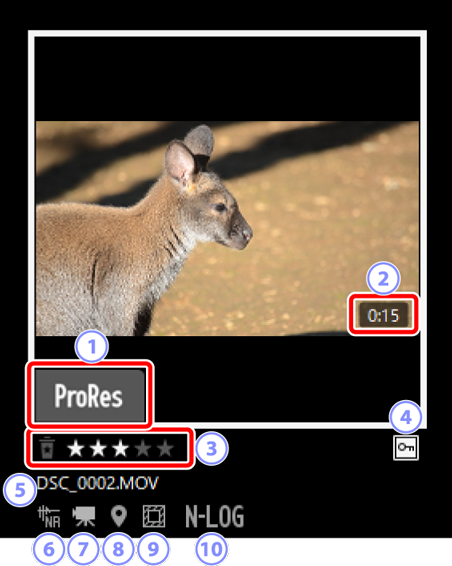
ProRes
- Отображается на видеороликах, записанных с использованием кодека ProRes.
Оценка
- Текущая оценка видеоролика. Вы можете добавить оценки к видеороликам, не имеющим оценок, наведя курсор мыши на уменьшенное изображение (0 Оценка снимков).
Защита
- Отображается на защищенных видеороликах. Вы можете установить или снять защиту, наведя курсор мыши на уменьшенное изображение (0 Защита снимков).
Имя файла
- Имя файла. Файлы, которые еще не сохранены после редактирования, обозначены звездочкой («*») перед именем файла.
Понижение шума АФ
- Отображается на видеороликах, обработанных с помощью параметра [Понижение шума АФ] в меню [Изображение], чтобы уменьшить звук, издаваемый при фокусировке фотокамеры.
Видеоролик
- Отображается на видеороликах.
Данные о местоположении
- Указывает на наличие встроенных данных о местоположении.
Область изображения
Отображается на видеороликах, снятых с помощью фотокамер с параметром выбора кадрирования видеоролика. Отображаемый значок зависит от выбранного кадрирования. Ниже приведены некоторые примеры.
 : Видеоролик, записанный с использованием кадрирования с соотношением сторон 3:2.
: Видеоролик, записанный с использованием кадрирования с соотношением сторон 3:2. : Видеоролик, записанный с использованием кадрирования, которое увеличивает видимое фокусное расстояние объектива в 1,3 раза больше, чем для формата DX.
: Видеоролик, записанный с использованием кадрирования, которое увеличивает видимое фокусное расстояние объектива в 1,3 раза больше, чем для формата DX. : Видеоролик, записанный с использованием кадрирования, которое увеличивает видимое фокусное расстояние объектива в 3 раза.
: Видеоролик, записанный с использованием кадрирования, которое увеличивает видимое фокусное расстояние объектива в 3 раза.
Режим тональности
- Отображается на видеороликах, записанных с выбранным режимом тональности N-log или HLG.
Список уменьшенных изображений ( )
)
Отобразите список снимков, содержащихся в выбранных папках. Снимки можно сортировать по имени файла, метке или другим критериям.
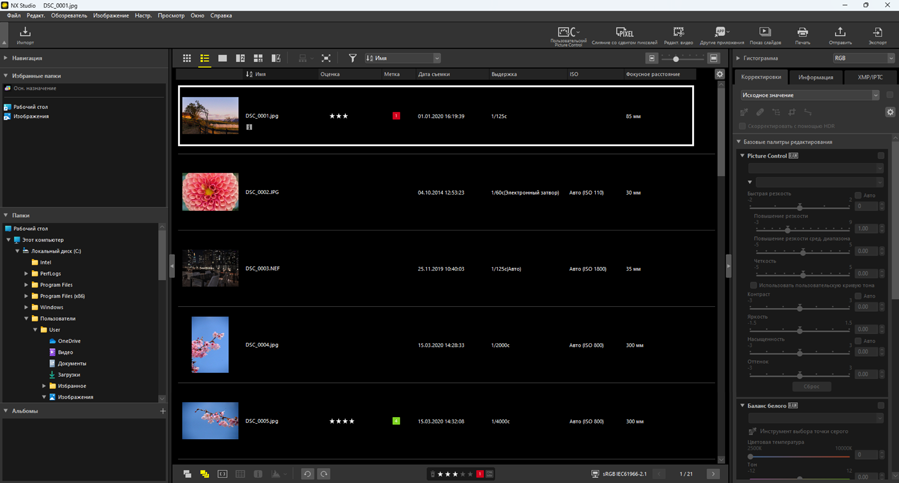
Размер уменьшенных изображений
Размер уменьшенных изображений в списке и сетке можно настроить с помощью ползунка в правом верхнем углу области просмотра. При перемещении ползунка вправо размер уменьшенных изображений увеличивается.
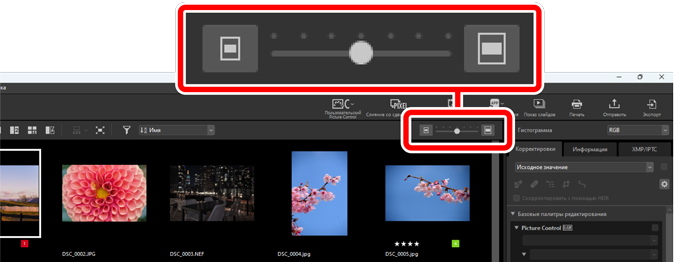
Список уменьшенных изображений
Чтобы выбрать категории, отображаемые при просмотре списка уменьшенных изображений, щелкните  в правом верхнем углу области просмотра.
в правом верхнем углу области просмотра.
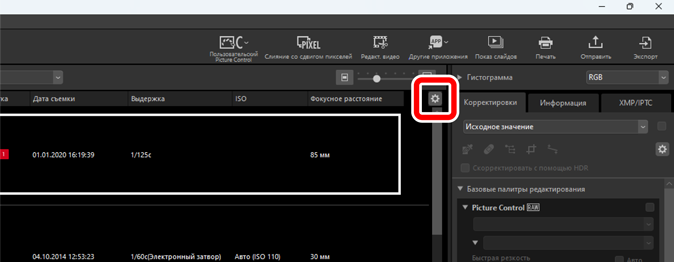
Средство просмотра изображений ( )
)
Отобразите снимки в режиме покадрового просмотра.
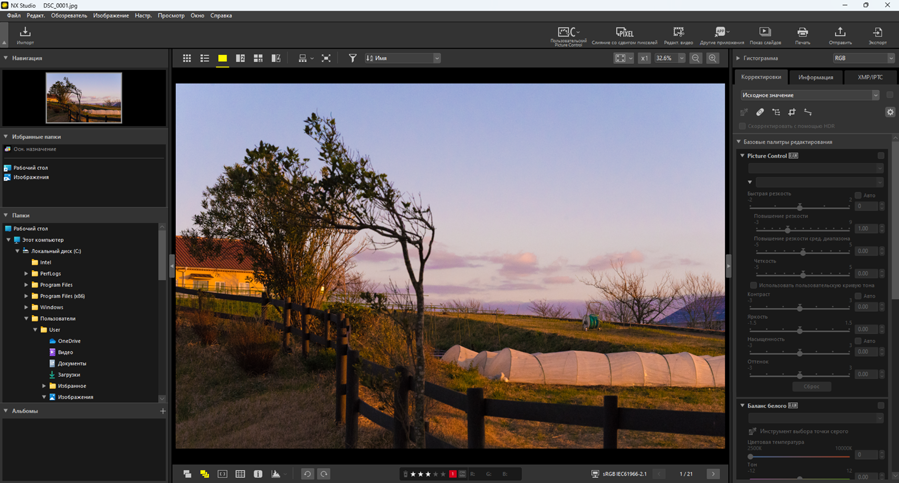
2 изображения ( )
)
Сравните два снимка, расположенных рядом друг с другом (0 2 изображения/4 изображения).
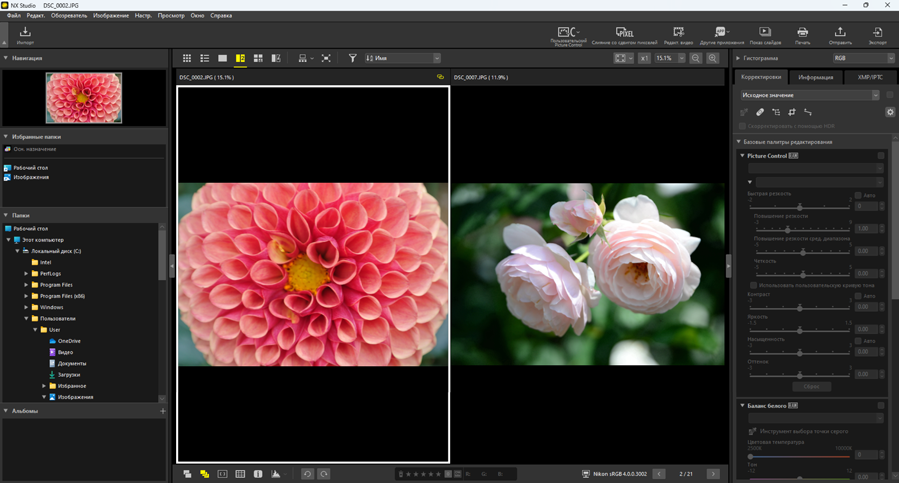
4 изображения ( )
)
Сравните сразу четыре снимка (0 2 изображения/4 изображения).

До и после ( )
)
Сравните улучшенные снимки с теми же снимками до улучшения (0 До и после).
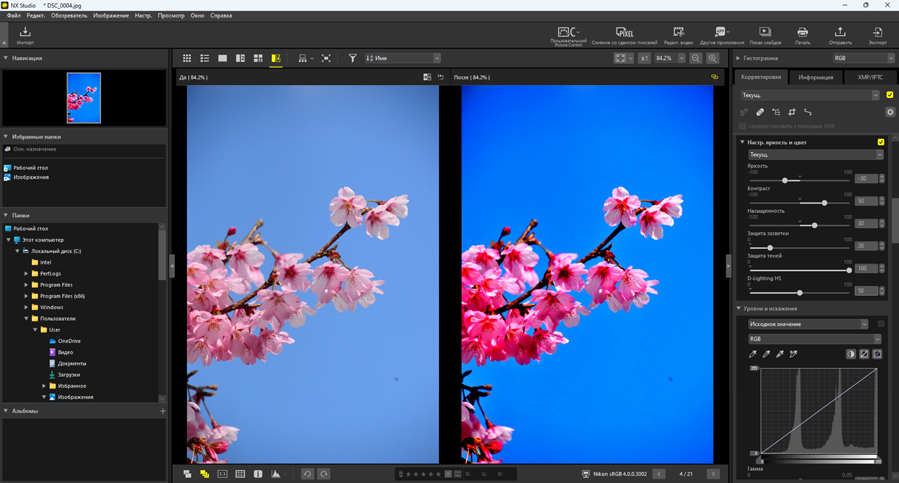
Используйте кнопки в правом верхнем углу области просмотра, чтобы выбрать размер отображения снимков в средстве просмотра изображений, в режиме «2/4 изображения» и сравнения снимков до и после улучшения.
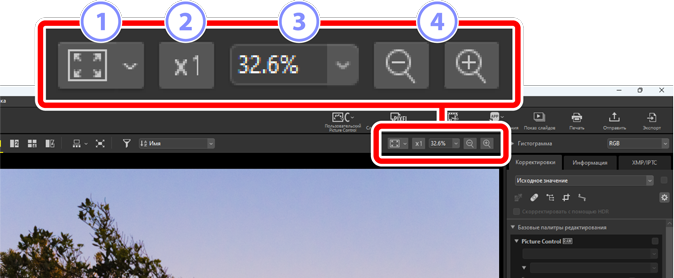
Вписать: Щелкните, чтобы просмотреть изображение целиком в текущем варианте вписывания. Вариант вписывания можно выбрать, щелкнув
 .
.- [Вписать в экран]: Впишите снимок в средство просмотра.
- [Вписать в квадрат]: Впишите снимок в квадрат, подогнанный в средстве просмотра.
- [Вписать в экран по коротк. краю]: Впишите короткий край снимка в средство просмотра. Кратность зума не превысит 100%.
100 %: Просмотрите снимок с зумом 100%.
Кратность зума: Выберите кратность зума из меню.
Увеличить/уменьшить: Увеличьте или уменьшите снимок. Выберите кратность зума от 6 до 400 процентов.
Зум 100%
Вы также можете щелкнуть снимок в средстве просмотра, чтобы отобразить его с зумом 100%. Также можно навести курсор мыши на снимок и удерживать клавишу Shift для временного увеличения до 100%.
